Comment supprimer Luna Grabber des ordinateurs infectés ?
![]() Écrit par Tomas Meskauskas le (mis à jour)
Écrit par Tomas Meskauskas le (mis à jour)
Quel type de maliciel est Luna Grabber ?
Luna Grabber est le nom d'un maliciel de vol d'informations. Les cybercriminels à l'origine de cette campagne se concentrent sur les développeurs qui créent des scripts destinés à être utilisés sur la plateforme de jeu Roblox. Cependant, il est possible qu'ils ciblent également les utilisateurs réguliers.
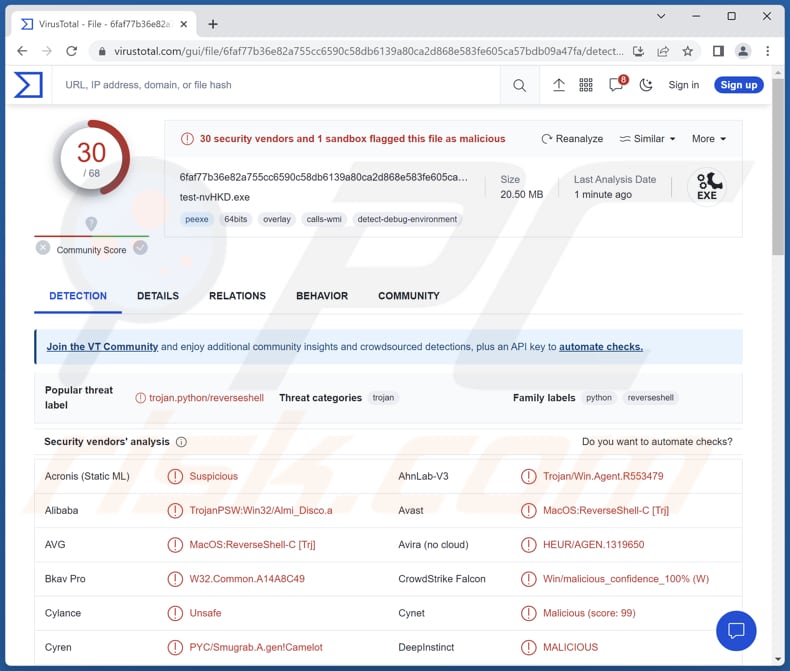
En savoir plus sur Luna Grabber
Luna Grabber est un logiciel malveillant conçu pour extraire des données des navigateurs web, de l'application Discord et des détails du système local. En outre, il intègre des caractéristiques typiques des programmes nuisibles, comme la capacité d'identifier son exécution dans un environnement virtuel et une fonction d'autodestruction.
Luna Grabber est hautement personnalisable. Les attaquants peuvent l'adapter pour qu'il exécute diverses tâches. L'outil du créateur permet aux cybercriminels de configurer facilement Luna Grabber pour qu'il démarre automatiquement à l'allumage de l'ordinateur, qu'il recueille des données telles que des informations Wi-Fi et même des codes 2FA, et qu'il accède même aux détails de jeux tels que Minecraft.
Luna Grabber représente une menace importante et des dommages potentiels. Ce logiciel malveillant est conçu pour voler silencieusement des informations personnelles et sensibles provenant de diverses sources sur l'ordinateur de la victime. Il s'agit notamment de données provenant de navigateurs web, d'identifiants de connexion potentiellement compromettants, d'informations financières, de communications privées, de comptes personnels, etc.
Si la victime utilise l'application Discord, Luna Grabber peut également y chaparder des informations, ce qui risque d'exposer des conversations personnelles et des données sensibles. Le maliciel peut également recueillir des détails sur le système local, fournissant à l'attaquant un aperçu de l'appareil de la victime et lui permettant potentiellement d'exploiter des vulnérabilités.
En outre, la capacité de Luna Grabber à détecter les environnements virtuels et sa fonction d'autodestruction indiquent un niveau de sophistication qui le rend plus difficile à détecter et à supprimer. Cela pourrait conduire à une exposition prolongée et à un vol de données continu.
| Nom | Voleur d'Informations Luna Grabber |
| Type de Menace | Grabber, Voleur d'Informations |
| Noms de Détection | Avast (MacOS:ReverseShell-C [Trj]), AVG (MacOS:ReverseShell-C [Trj]), Cyren (PYC/Smugrab.A.gen!Camelot), Kaspersky (UDS:DangerousObject.Multi.Generic), Microsoft (Trojan:Win32/Wacatac.B!ml), Liste complète (VirusTotal) |
| Symptômes | Les voleurs d'informations sont conçus pour s'infiltrer furtivement dans l'ordinateur de la victime et rester silencieux, de sorte qu'aucun symptôme particulier n'est clairement visible sur une machine infectée. |
| Méthodes de Distribution | Paquets noblox.js trojanisés, pièces jointes infectées, publicités en ligne malveillantes, ingénierie sociale, "cracks" de logiciels. |
| Dommages | Vol de mots de passe et d'informations bancaires, usurpation d'identité, pertes financières, atteintes à la vie privée, etc. |
| Suppression des maliciels (Windows) |
Pour éliminer d'éventuelles infections par des maliciels, analysez votre ordinateur avec un logiciel antivirus légitime. Nos chercheurs en sécurité recommandent d'utiliser Combo Cleaner. |
Conclusion
Luna Grabber est un type de logiciel nuisible que les cybercriminels utilisent pour voler des informations importantes sur l'ordinateur d'une victime. Il peut collecter des données à partir des navigateurs web, de l'application Discord et des détails du système local. Ce logiciel est conçu pour être difficile à détecter et peut même s'autodétruire. Les attaquants peuvent le personnaliser pour qu'il fasse différentes choses, ce qui peut entraîner des violations de données, des pertes financières et d'autres conséquences négatives pour la victime.
Voici plus d'exemples de maliciels conçus pour voler des données : Blank Grabber, Agniane, et RATRUN.
Comment Luna Grabber s'est-il infiltré dans mon ordinateur ?
Les cybercriminels diffusent Luna Grabber en trompant les développeurs qui créent des scripts pour les jeux Roblox. Ils utilisent un véritable outil appelé "noblox.js" qui permet aux joueurs de faire diverses choses avec du code. Cependant, les acteurs de la menace ont créé de fausses versions de cet outil qui ont l'air réelles mais qui volent secrètement des informations. Ainsi, lorsque les développeurs utilisent le faux outil, celui-ci prend leurs informations à leur insu.
Les maliciels peuvent également se propager d'autres manières, notamment par le biais de courriels trompeurs contenant des pièces jointes ou des liens nuisibles, de sites web compromis qui téléchargent automatiquement des maliciels et de vulnérabilités logicielles exploitées par les attaquants.
Des téléchargements maliciels par drive-by peuvent se produire simplement en visitant des sites web infectés, tandis que le partage de fichiers à partir de sources non fiables ou l'utilisation de réseaux peer-to-peer peuvent également conduire à des infections par des logiciels malveillants. En outre, les attaquants peuvent manipuler les utilisateurs pour qu'ils téléchargent des maliciels par le biais de tactiques d'ingénierie sociale ou abuser d'outils légitimes pour mener à bien leurs activités malveillantes.
Comment éviter l'installation de maliciels ?
Ne téléchargez des logiciels, des fichiers et des applications qu'à partir de sources officielles et dignes de confiance. Évitez les logiciels piratés ou craqués. Maintenez votre système d'exploitation et les logiciels installés (y compris le programme antivirus) à jour. Évitez d'ouvrir des pièces jointes à des courriels ou de cliquer sur des liens provenant d'adresses inconnues ou suspectes. Méfiez-vous particulièrement des pièces jointes inattendues ou des messages urgents.
Soyez prudent lorsque vous visitez des sites web inconnus ou que vous cliquez sur des publicités. Si vous pensez que votre ordinateur est déjà infecté, nous vous recommandons de lancer une analyse avec Combo Cleaner pour éliminer automatiquement les maliciels infiltrés.
Suppression automatique et instantanée des maliciels :
La suppression manuelle des menaces peut être un processus long et compliqué qui nécessite des compétences informatiques avancées. Combo Cleaner est un outil professionnel de suppression automatique des maliciels qui est recommandé pour se débarrasser de ces derniers. Téléchargez-le en cliquant sur le bouton ci-dessous :
▼ TÉLÉCHARGEZ Combo Cleaner
Le scanneur gratuit vérifie si votre ordinateur est infecté. Pour utiliser le produit complet, vous devez acheter une licence pour Combo Cleaner. 7 jours d’essai limité gratuit disponible. Combo Cleaner est détenu et exploité par Rcs Lt, la société mère de PCRisk. Lire la suite. En téléchargeant n'importe quel logiciel listé sur ce site web vous acceptez notre Politique de Confidentialité et nos Conditions d’Utilisation.
Menu rapide :
- Qu'est-ce que Luna Grabber ?
- ETAPE 1. Suppression manuelle du maliciel Luna Grabber.
- ETAPE 2. Vérifiez si votre ordinateur est propre.
Comment supprimer manuellement les maliciels ?
La suppression manuelle des maliciels est une tâche compliquée - il est généralement préférable de permettre aux programmes antivirus ou anti-maliciel de le faire automatiquement. Pour supprimer ce maliciel, nous vous recommandons d'utiliser Combo Cleaner.
Si vous souhaitez supprimer les maliciels manuellement, la première étape consiste à identifier le nom du logiciel malveillant que vous essayez de supprimer. Voici un exemple de programme suspect exécuté sur l'ordinateur d'un utilisateur :

Si vous avez vérifié la liste des programmes exécutés sur votre ordinateur, par exemple à l'aide du gestionnaire de tâches, et identifié un programme qui semble suspect, vous devez continuer avec ces étapes :
 Téléchargez un programme appelé Autoruns. Ce programme affiche les emplacements des applications à démarrage automatique, du registre et du système de fichiers :
Téléchargez un programme appelé Autoruns. Ce programme affiche les emplacements des applications à démarrage automatique, du registre et du système de fichiers :

 Redémarrez votre ordinateur en mode sans échec :
Redémarrez votre ordinateur en mode sans échec :
Utilisateurs de Windows XP et Windows 7 : démarrez votre ordinateur en mode sans échec. Cliquez sur Démarrer, cliquez sur Arrêter, cliquez sur Redémarrer, cliquez sur OK. Pendant le processus de démarrage de votre ordinateur, appuyez plusieurs fois sur la touche F8 de votre clavier jusqu'à ce que le menu Options avancées de Windows s'affiche, puis sélectionnez Mode sans échec avec mise en réseau dans la liste.

Vidéo montrant comment démarrer Windows 7 en "Mode sans échec avec mise en réseau" :
Utilisateurs de Windows 8 : Démarrer Windows 8 en mode sans échec avec mise en réseau - Accédez à l'écran de démarrage de Windows 8, tapez Avancé, dans les résultats de la recherche, sélectionnez Paramètres. Cliquez sur Options de démarrage avancées, dans la fenêtre "Paramètres généraux du PC" ouverte, sélectionnez Démarrage avancé.
Cliquez sur le bouton "Redémarrer maintenant". Votre ordinateur va maintenant redémarrer dans le "menu des options de démarrage avancées". Cliquez sur le bouton "Dépanner", puis cliquez sur le bouton "Options avancées". Dans l'écran des options avancées, cliquez sur "Paramètres de démarrage".
Cliquez sur le bouton "Redémarrer". Votre PC redémarrera dans l'écran Paramètres de démarrage. Appuyez sur F5 pour démarrer en mode sans échec avec mise en réseau.

Vidéo montrant comment démarrer Windows 8 en "Mode sans échec avec mise en réseau" :
Utilisateurs de Windows 10 : Cliquez sur le logo Windows et sélectionnez l'icône Alimentation. Dans le menu ouvert, cliquez sur "Redémarrer" tout en maintenant le bouton "Shift" de votre clavier enfoncé. Dans la fenêtre "choisir une option", cliquez sur "Dépanner", sélectionnez ensuite "Options avancées".
Dans le menu des options avancées, sélectionnez "Paramètres de démarrage" et cliquez sur le bouton "Redémarrer". Dans la fenêtre suivante, vous devez cliquer sur le bouton "F5" de votre clavier. Cela redémarrera votre système d'exploitation en mode sans échec avec mise en réseau.

Vidéo montrant comment démarrer Windows 10 en "Mode sans échec avec mise en réseau" :
 Extrayez l'archive téléchargée et exécutez le fichier Autoruns.exe.
Extrayez l'archive téléchargée et exécutez le fichier Autoruns.exe.

 Dans l'application Autoruns, cliquez sur "Options" en haut et décochez les options "Masquer les emplacements vides" et "Masquer les entrées Windows". Après cette procédure, cliquez sur l'icône "Actualiser".
Dans l'application Autoruns, cliquez sur "Options" en haut et décochez les options "Masquer les emplacements vides" et "Masquer les entrées Windows". Après cette procédure, cliquez sur l'icône "Actualiser".

 Consultez la liste fournie par l'application Autoruns et localisez le fichier malveillant que vous souhaitez éliminer.
Consultez la liste fournie par l'application Autoruns et localisez le fichier malveillant que vous souhaitez éliminer.
Vous devez écrire son chemin complet et son nom. Notez que certains maliciels masquent les noms de processus sous des noms de processus Windows légitimes. À ce stade, il est très important d'éviter de supprimer des fichiers système. Après avoir localisé le programme suspect que vous souhaitez supprimer, cliquez avec le bouton droit de la souris sur son nom et choisissez "Supprimer".

Après avoir supprimé le maliciel via l'application Autoruns (cela garantit que le maliciel ne s'exécutera pas automatiquement au prochain démarrage du système), vous devez rechercher le nom du maliciel sur votre ordinateur. Assurez-vous d'activer les fichiers et dossiers cachés avant de continuer. Si vous trouvez le nom de fichier du maliciel, assurez-vous de le supprimer.

Redémarrez votre ordinateur en mode normal. En suivant ces étapes, vous devriez supprimer tout maliciel de votre ordinateur. Notez que la suppression manuelle des menaces nécessite des compétences informatiques avancées. Si vous ne possédez pas ces compétences, laissez la suppression des maliciels aux programmes antivirus et anti-maliciel.
Ces étapes peuvent ne pas fonctionner avec les infections de maliciels avancés. Comme toujours, il est préférable de prévenir l'infection que d'essayer de supprimer les maliciels plus tard. Pour protéger votre ordinateur, installez les dernières mises à jour du système d'exploitation et utilisez un logiciel antivirus. Pour être sûr que votre ordinateur est exempt d'infections malveillantes, nous vous recommandons de l'analyser avec Combo Cleaner.
Foire Aux Questions (FAQ)
Mon ordinateur est infecté par le maliciel Luna Grabber. Dois-je formater mon périphérique de stockage pour m'en débarrasser ?
Avant d'envisager le formatage de votre périphérique de stockage, procédez à une première analyse à l'aide d'un antivirus ou d'un programme anti-maliciel fiable. Les logiciels de sécurité fiables, tels que Combo Cleaner, sont généralement efficaces pour identifier et éliminer les maliciels connus.
Quels sont les principaux problèmes causés par les maliciels ?
Les conséquences des maliciels peuvent varier, allant de l'usurpation d'identité et des revers financiers à la réduction de la vitesse de l'ordinateur et à l'augmentation de la vulnérabilité à d'autres infections.
Quel est l'objectif du maliciel Luna Grabber ?
Le but premier du maliciel Luna Grabber est de voler des informations précieuses sur les systèmes infectés. Il cible les données contenues dans les navigateurs web, l'application Discord et les détails du système local. Les cybercriminels peuvent potentiellement exploiter ces informations volées à des fins d'usurpation d'identité, de gains financiers et d'autres activités malveillantes. La capacité du maliciel à personnaliser ses actions et à échapper à la détection permet aux attaquants d'adapter son comportement à leurs objectifs.
Comment les maliciels se sont-ils infiltrés dans mon ordinateur ?
Il est possible que vous soyez tombé sur un site web compromis ou que vous ayez cliqué sur un lien malveillant, ce qui a déclenché le téléchargement et l'installation automatiques du maliciel. Le logiciel malveillant peut également être arrivé par le biais de courriels trompeurs contenant des pièces jointes ou des liens infectés. En outre, si vous avez téléchargé des logiciels ou des fichiers à partir de sources maliciels, le logiciel malveillant a pu être intégré à ces téléchargements.
Combo Cleaner me protège-t-il des maliciels ?
Combo Cleaner peut trouver et supprimer presque tous les types de maliciels connus. N'oubliez pas que les maliciels avancés peuvent être difficiles à trouver au plus profond de votre système. C'est pourquoi il est important d'effectuer une analyse complète du système pour s'assurer de tout supprimer.
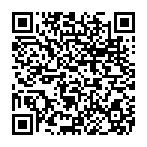
▼ Montrer la discussion